Come usare al meglio Google Chrome? Vi siete mai posti questa domanda? C’è chi usa google chrome per navigare in rete, tuttavia lo fa affidandosi alle funzionalità basi, eppure ogni software che si rispetti cela dei segreti, trucchi che potrebbero tornarvi utili, scorciatoie e molto altro, ed oggi vi sveleremo il lato oscuro di Google Chrome, con delle funzionalità che forse non conoscete.
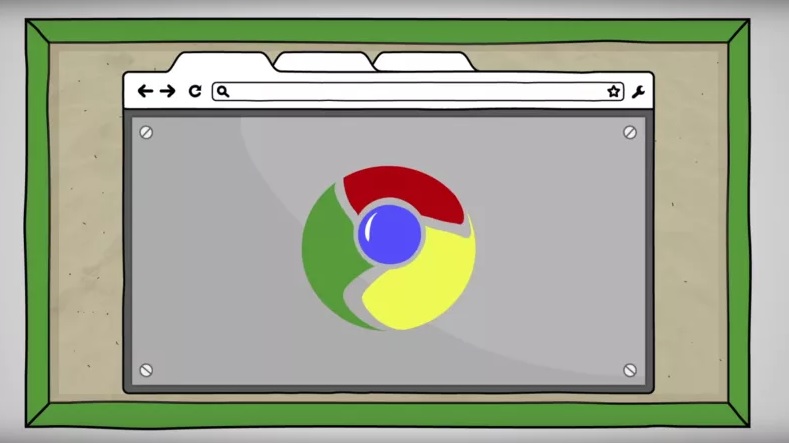
Che differenza c’è tra Chrome e Google?
Se non avete mai usato Chrome in vita vostra, perchè magari provenite da Firefox, Internet Explorer, Safari, Opera, Edge ed altri browser, potreste non sapere che differenza c’è tra Google e Google Chrome. Google è l’azienda che si trova dietro Youtube, il motore di ricerca, Gmail e molti altri servizi e piattaforme sul Web tra cui lo stesso Chrome, il quale è un browser per navigare su internet o sistema operativo se si parla del Chrome OS.
Prima di tutto bisogna procurarsi il browser se non lo si ha, quindi visitare il sito ufficiale e cliccare su Scarica Google Chrome o cercare sul motore di ricerca Google Chrome Download Gratis o Google Chrome download Windows 10, anche se il browser è gratis e disponibile per tutti i sistemi operativi.
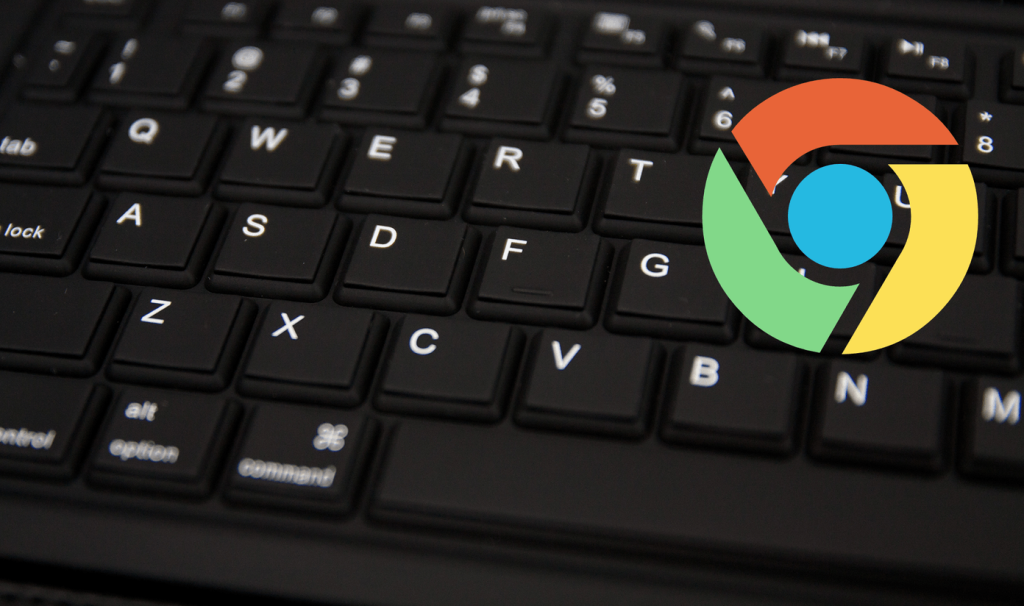
Come aprire Google da tastiera?
A meno che non abbiate creato una scorciatoia o associato il tasto Web o WWW sulla tastiera al browser, impostando Google come motore di ricerca o sito predefinito all’apertura del browser, non potete aprire Google da tastiera. Come faccio ad aprire Google Chrome? Il browser una volta installato viene aggiunto nel menu Start, pronto per essere eseguito in qualsiasi momento, se volete potete anche usare l’icona di collegamento presente sul Desktop o aggiungere Chrome alla barra delle applicazioni, in questo caso vi basterà aprire Google Chrome una volta, cliccare con il tasto destro del mouse sull’icona del browser e cliccare poi su Aggiungi alla barra delle applicazioni.
Comandi Chrome: Scorciatoie Google Chrome
Nel caso non lo sappiate, esiste un menu segreto google chrome a cui è possibile accedere digitando nella barra degli indirizzi chrome://flags, è un menu rivolto agli esperti, da dove è possibile attivare o disattivare alcune funzionalità del browser. Se usate il browser per scaricare file e vi state chiedendo come faccio a vedere i download di Google Chrome, potete cliccare sull’icona dei tre puntini e poi su Download.
Personalizzare Chrome
Sfondo Google Chrome, è possibile personalizzarlo? Molti pensano prima di tutto all’estetica più che alle funzionalità o comprendere come usare un progamma, per questo motivo vogliamo svelarvi l’esistenza di una estensione di google chrome che permette di personalizzare il browser con degli sfondi. In realtà sono Temi esterni che potete scaricare dal Chrome Web Store, i quali vi permettono di personalizzare il browser secondo i vostri gusti personali.
Raggruppare schede Chrome
Google Chrome raggruppa schede? Da qualche versione a questa parte è possibile raggruppare le schede, suddividendole per categoria, in modo da avere una navigazione più ordinata. Per fare questo vi basterà cliccare con il tasto destro del mouse sulla scheda e scegliere Aggiungi scheda a nuovo gruppo.
Navigare in modalità Ospite
Chrome offre la possibilità di navigare in modalità anonima, in questo modo non lascerete alcuna traccia nei siti visitati, per fare questo cliccate sull’icona dell’avatar, presente in alto a destra, e cliccate infine su Ospite.

Riprendere la navigazione
Una funzione piuttosto utile riguarda la possibilità di riprendere la navigazione interrotta, non dovete far altro che cliccare su Continuare dal punto in cui avevi interrotto tramite le impostazioni del browser alla voce All’avvio.
Modalità lettura
In Chrome potete navigare in modalità sola lettura, vi basterà accedere al menu segreto Chrome digitadno chrome://flags/ e cliccare su Enabled > Enabled Reader Mode. In questo modo quando visitate una pagina potrete passare alla modalità lettura in qualsiasi momento cliccando sull’apposita icona accanto alla barra degli indirizzi.
Trasmettere lo schermo
Con la Chromecast potete trasmettere lo schermo, visualizzando Google Chrome su una TV, vi basterà cliccare su Trasmetti, situato nell’apposito menu e scegliere infine il dispositivo di destinazione.
Chrome come lettore multimediale
Google Chrome può essere usato anche come lettore multimediale, per riprodurre video e musica, non dovete far altro che prendere un file audio o file video e trascinarlo con il mouse nel browser.
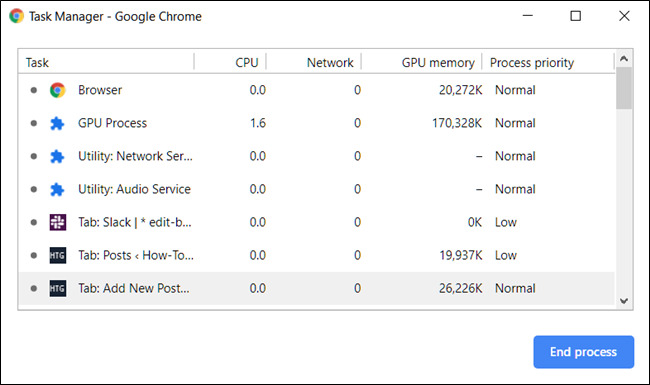
Task Manager
Google Chrome come molti altri programmi presenta dei processi, i quali occupano memoria, per conoscerli cliccate sull’icona dei tre puntini e poi su Altri Strumenti, infine su Task Manager.
Personalizzare la Nuova Scheda
Come ogni browser che si rispetti, anche Google Chrome permette di personalizzare la pagina Nuova Scheda, per aprire un sito web specifico all’apertura di una nuova scheda. Andate nelle Impostazioni di Chrome e cliccate su Apri una pagina, infine cliccate su Aggiungi una nuova pagina e indicate l’url.
Condividere le schede
Se usate Google Chrome su più dispositivi, potete condividere le schede per visitare una specifica pagina al volo su uno smartphone o tabletad esempio, vi basterà cliccare con il tasto destro del mouse sulla barra degli indirizzi e scegliere la voce Invia ai tuoi dispositivi.